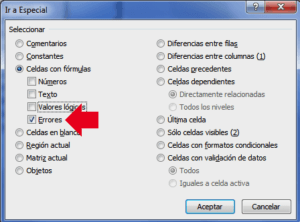Cómo detectar errores en las fórmulas de Excel en un momento
A todos nos ha pasado alguna vez: tras introducir una fórmula en Excel, el resultado ha sido error. A parte de por no obtener un resultado como el que esperabas, lo identificarás porque en la celda del resultado aparece una almohadilla y unos signos de exclamación o interrogación con el error. Este tipo de fallos son algo relativamente común, en especial si estás dando tus primeros pasos en Excel, así que deberíamos conocer los errores habituales con las fórmulas de Excel y cómo solucionarlos para obtener el resultado que queríamos.
Detectar errores en las fórmulas
Como hemos comentado, las fórmulas de Excel pueden generar valores de error y devolver errores no deseados. Es por ello que vamos a darte las herramientas necesarias para poder buscar las causas de los errores y encontrar soluciones.
¿Cómo introducir una fórmula simple?
Las fórmulas se tratan de las ecuaciones que realizan cálculos de los valores de una hoja de cálculo. Es por ello que las fórmulas comienzan por “=”. Por ejemplo, si quieres sumar en Excel 3 y 1, deberás escribir =3+1.
Por otro lado, las fórmulas también pueden contener:
- Funciones: fórmulas con ingeniería, que llevan a cabo cálculos concretos.
- Referencias: son las celdas individuales o rangos de celdas.
- Constantes: números o valores de texto que se escriben directamente en una fórmula.
- Operadores: “^” eleva un número a una potencia y “*” multiplica números. “+” y “-” suman y restan valores, y “/” los divide.
Pasos para detectar errores en una hoja de Excel

Existen diferentes maneras de detectar errores en Excel, algunos más lentos, como revisar manualmente el contenido y otros más rápidos como crear una macro. ¡Vamos a contarte la forma más rápida y sencilla de todas!
- Dirígete a la pestaña de “Inicio”
- Haz clic en “Buscar y seleccionar”.
- Haz clic en “Ir a especial”.
- Dirígete a “Fórmulas”.
- Habilita la casilla de “Errores”.
- Haz clic en aceptar.
A partir de este momento, si existen errores en as fórmulas aparecerán seleccionados, de esta manera tendrás los errores identificados visualmente, por lo que podrás pasar a solucionarlos.
Resaltar errores de fórmulas mediante una macro
Pese a que la opción anterior funciona perfectamente, también vamos a contarte cómo puedes utilizar una macro para identificar los errores en una hoja de Excel. Para crear la macro debes hacer lo siguiente:
- Abre el libro de Excel.
- Mantén pulsada la tecla Alt y pulsa la tecla F11 para abrir el editor de Visual Basic.
- Accede a Barra de menú / Insertar / Módulo.
- Escribe el siguiente código de la macro:
“Sub Muestra_Error()
Selection.SpecialCells(xlCellTypeFormulas,xlErrors).Select
Selection.Interior.Color=vbYellow
End Sub”
Para ejecutar la macro y ver los errores de la hoja de Excel, debes hacer lo siguiente:
- Accede a Ventana de Excel / Hoja deseada.
- Mantén pulsada la tecla Alt y Pulsa la tecla F8 para acceder a la ventana de macros disponibles.
- Ejecuta la macro: “Muestra_Error”.
- Verifica que los errores de la hoja se están marcando.